win10怎么录屏是很多小伙伴心中的一个疑问,因为随着录屏的需求增多录屏软件也随之增加,但是不同录屏软件在录制的质量上存在着不小的区别,接下来就和大家聊聊win10电脑录屏所涉及到的方法吧。
win10自带:
随着系统的升级现在的win10系统已经有了基于‘xbox’而来的录屏方式,我们通过快捷键win+G就可以激活录制面板,看到面板有捕获、音频和性能等多个区域。可以对这些参数进行调整,而后点击‘捕获’区域的开始录制按钮对屏幕内容进行录制。
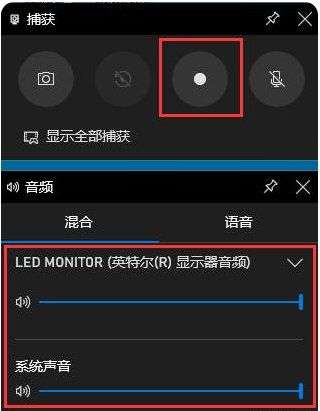
如果你不想使用默认的win+G快捷键还可以在系统设置的游戏栏中进行调整,同时也可以在这里看到除了激活面板以外一些别的快捷键方式。
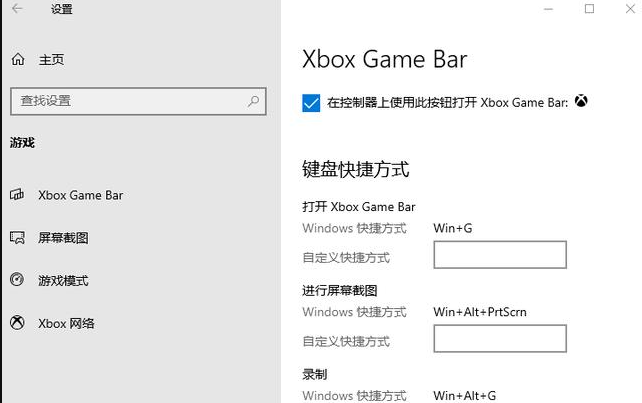
拓展:迅捷屏幕录像工具
除了借助win10的‘xbox’录制屏幕,还可以使用一些专门为电脑录屏而制作的屏幕录制工具进行,相比之下这些工具会更加完善一些。打开录屏软件后可以在这里自定义视频、音频、画质和格式等录制方式。
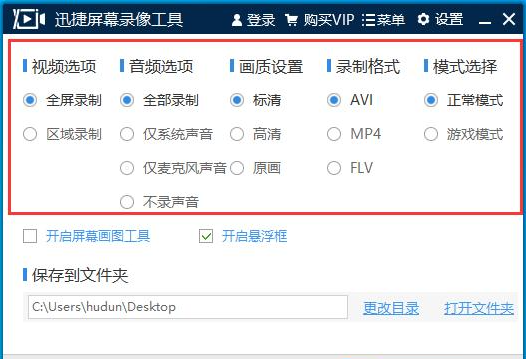
除了正常的对电脑屏幕内容进行录制外还可以在通用设置、录制选项和热键设置设定屏幕录制时面板的显示状态,以及鼠标指针的各项显示效果,和录屏时的一些快捷键等。
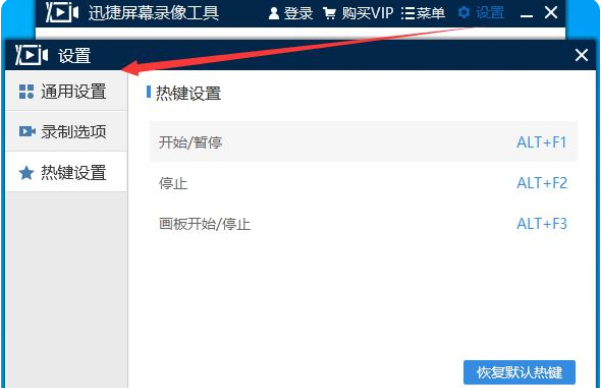
上述内容就是和大家讲解的win10系统屏幕录屏的方法了,大家如果需要在win10电脑上录屏的话就可以参考上述步骤了,希望能够帮到大家。
Copyright ©2018-2023 www.958358.com 粤ICP备19111771号-7 增值电信业务经营许可证 粤B2-20231006